OPEL MERIVA 2015 Ръководство за Инфотейнмънт (in Bulgarian)
Manufacturer: OPEL, Model Year: 2015, Model line: MERIVA, Model: OPEL MERIVA 2015Pages: 155, PDF Size: 2.48 MB
Page 141 of 155
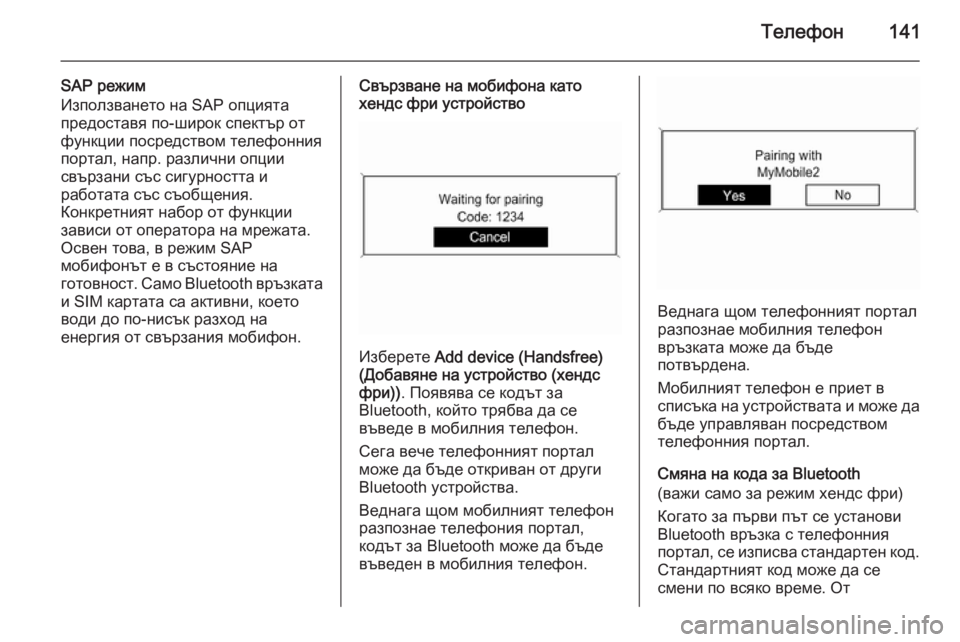
Телефон141
SAP режим
Използването на SAP опцията предоставя по-широк спектър от
функции посредством телефонния
портал, напр. различни опции
свързани със сигурността и
работата със съобщения.
Конкретният набор от функции
зависи от оператора на мрежата.
Освен това, в режим SAP
мобифонът е в състояние на
готовност. Само Bluetooth връзката
и SIM картата са активни, което
води до по-нисък разход на
енергия от свързания мобифон.Свързване на мобифона като
хендс фри устройство
Изберете Add device (Handsfree)
(Добавяне на устройство (хендс
фри)) . Появява се кодът за
Bluetooth, който трябва да се
въведе в мобилния телефон.
Сега вече телефонният портал
може да бъде откриван от други
Bluetooth устройства.
Веднага щом мобилният телефон
разпознае телефония портал,
кодът за Bluetooth може да бъде
въведен в мобилния телефон.
Веднага щом телефонният портал
разпознае мобилния телефон
връзката може да бъде
потвърдена.
Мобилният телефон е приет в
списъка на устройствата и може да бъде управляван посредством
телефонния портал.
Смяна на кода за Bluetooth
(важи само за режим хендс фри)
Когато за първи път се установи
Bluetooth връзка с телефонния
портал, се изписва стандартен код.
Стандартният код може да се
смени по всяко време. От
Page 142 of 155
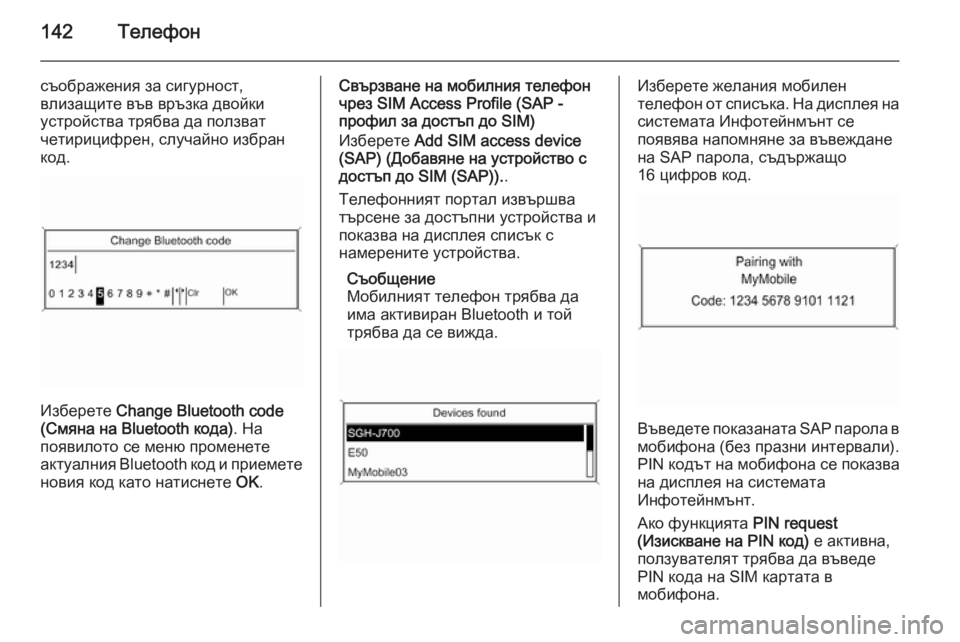
142Телефон
съображения за сигурност,
влизащите във връзка двойки
устройства трябва да ползват
четирицифрен, случайно избран
код.
Изберете Change Bluetooth code
(Смяна на Bluetooth кода) . На
появилото се меню променете
актуалния Bluetooth код и приемете
новия код като натиснете OK.
Свързване на мобилния телефон
чрез SIM Access Profile (SAP -
профил за достъп до SIM)
Изберете Add SIM access device
(SAP) (Добавяне на устройство с достъп до SIM (SAP)). .
Телефонният портал извършва
търсене за достъпни устройства и
показва на дисплея списък с
намерените устройства.
Съобщение
Мобилният телефон трябва да
има активиран Bluetooth и той
трябва да се вижда.Изберете желания мобилен
телефон от списъка. На дисплея на
системата Инфотейнмънт се
появява напомняне за въвеждане
на SAP парола, съдържащо
16 цифров код.
Въведете показаната SAP парола в
мобифона (без празни интервали).
PIN кодът на мобифона се показва
на дисплея на системата
Инфотейнмънт.
Ако функцията PIN request
(Изискване на PIN код) е активна,
ползувателят трябва да въведе
PIN кода на SIM картата в
мобифона.
Page 143 of 155
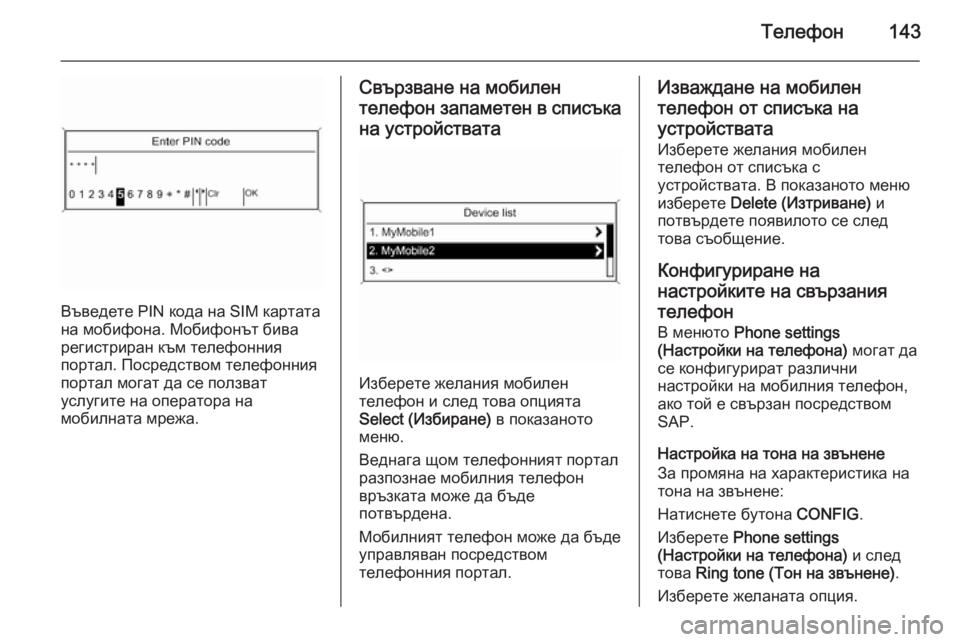
Телефон143
Въведете PIN кода на SIM картата
на мобифона. Мобифонът бива
регистриран към телефонния
портал. Посредством телефонния
портал могат да се ползват
услугите на оператора на
мобилната мрежа.
Свързване на мобилен
телефон запаметен в списъка на устройствата
Изберете желания мобилен
телефон и след това опцията
Select (Избиране) в показаното
меню.
Веднага щом телефонният портал
разпознае мобилния телефон
връзката може да бъде
потвърдена.
Мобилният телефон може да бъде
управляван посредством
телефонния портал.
Изваждане на мобилен
телефон от списъка на
устройствата Изберете желания мобилен
телефон от списъка с
устройствата. В показаното меню
изберете Delete (Изтриване) и
потвърдете появилото се след
това съобщение.
Конфигуриране на настройките на свързания
телефон
В менюто Phone settings
(Настройки на телефона) могат да
се конфигурират различни
настройки на мобилния телефон,
ако той е свързан посредством
SAP.
Настройка на тона на звънене
За промяна на характеристика на
тона на звънене:
Натиснете бутона CONFIG.
Изберете Phone settings
(Настройки на телефона) и след
това Ring tone (Тон на звънене) .
Изберете желаната опция.
Page 144 of 155
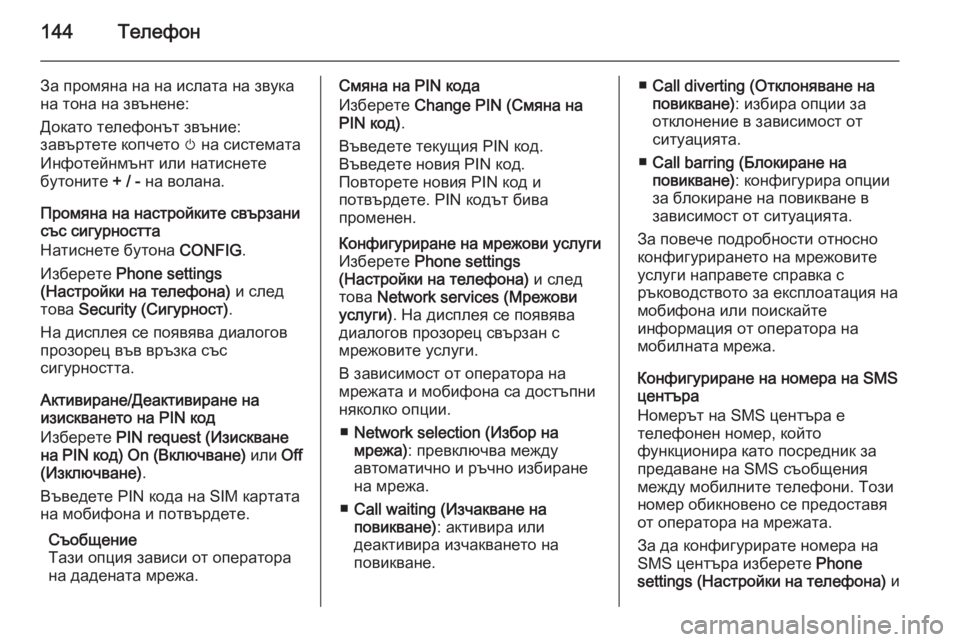
144Телефон
За промяна на на ислата на звука
на тона на звънене:
Докато телефонът звъние:
завъртете копчето m на системата
Инфотейнмънт или натиснете
бутоните + / - на волана.
Промяна на настройките свързани
със сигурността
Натиснете бутона CONFIG.
Изберете Phone settings
(Настройки на телефона) и след
това Security (Сигурност) .
На дисплея се появява диалогов прозорец във връзка със
сигурността.
Активиране/Деактивиране на
изискването на PIN код
Изберете PIN request (Изискване
на PIN код) On (Включване) или Off
(Изключване) .
Въведете PIN кода на SIM картата
на мобифона и потвърдете.
Съобщение
Тази опция зависи от оператора на дадената мрежа.Смяна на PIN кодаИзберете Change PIN (Смяна на
PIN код) .
Въведете текущия PIN код.
Въведете новия PIN код.
Повторете новия PIN код и
потвърдете. PIN кодът бива
променен.Конфигуриране на мрежови услуги
Изберете Phone settings
(Настройки на телефона) и след
това Network services (Мрежови
услуги) . На дисплея се появява
диалогов прозорец свързан с
мрежовите услуги.
В зависимост от оператора на
мрежата и мобифона са достъпни
няколко опции.
■ Network selection (Избор на
мрежа) : превключва между
автоматично и ръчно избиране
на мрежа.
■ Call waiting (Изчакване на
повикване) : активира или
деактивира изчакването на
повикване.■ Call diverting (Отклоняване на
повикване) : избира опции за
отклонение в зависимост от
ситуацията.
■ Call barring (Блокиране на
повикване) : конфигурира опции
за блокиране на повикване в
зависимост от ситуацията.
За повече подробности относно
конфигурирането на мрежовите
услуги направете справка с
ръководството за експлоатация на
мобифона или поискайте
информация от оператора на
мобилната мрежа.
Конфигуриране на номера на SMS
центъра
Номерът на SMS центъра е
телефонен номер, който
функционира като посредник за
предаване на SMS съобщения
между мобилните телефони. Този
номер обикновено се предоставя
от оператора на мрежата.
За да конфигурирате номера на
SMS центъра изберете Phone
settings ( Настройки на телефона) и
Page 145 of 155
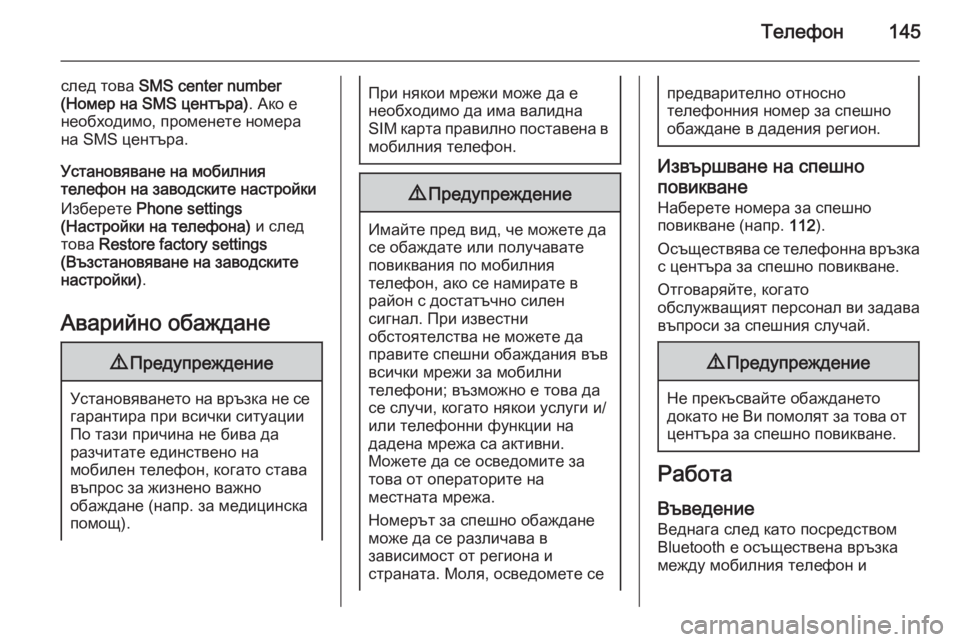
Телефон145
след това SMS center number
(Номер на SMS центъра) . Ако е
необходимо, променете номера
на SMS центъра.
Установяване на мобилния
телефон на заводските настройки
Изберете Phone settings
(Настройки на телефона) и след
това Restore factory settings
(Възстановяване на заводските
настройки) .
Аварийно обаждане9 Предупреждение
Установяването на връзка не се
гарантира при всички ситуации
По тази причина не бива да
разчитате единствено на
мобилен телефон, когато става
въпрос за жизнено важно
обаждане (напр. за медицинска
помощ).
При някои мрежи може да е
необходимо да има валидна
SIM карта правилно поставена в мобилния телефон.9 Предупреждение
Имайте пред вид, че можете да
се обаждате или получавате
повиквания по мобилния
телефон, ако се намирате в
район с достатъчно силен
сигнал. При известни
обстоятелства не можете да
правите спешни обаждания във
всички мрежи за мобилни
телефони; възможно е това да
се случи, когато някои услуги и/
или телефонни функции на
дадена мрежа са активни.
Можете да се осведомите за
това от операторите на
местната мрежа.
Номерът за спешно обаждане
може да се различава в
зависимост от региона и
страната. Моля, осведомете се
предварително относно
телефонния номер за спешно
обаждане в дадения регион.
Извършване на спешно
повикване
Наберете номера за спешно
повикване (напр. 112).
Осъществява се телефонна връзка
с центъра за спешно повикване.
Отговаряйте, когато
обслужващият персонал ви задава
въпроси за спешния случай.
9 Предупреждение
Не прекъсвайте обаждането
докато не Ви помолят за това от
центъра за спешно повикване.
Работа
Въведение Веднага след като посредством
Bluetooth е осъществена връзка
между мобилния телефон и
Page 146 of 155
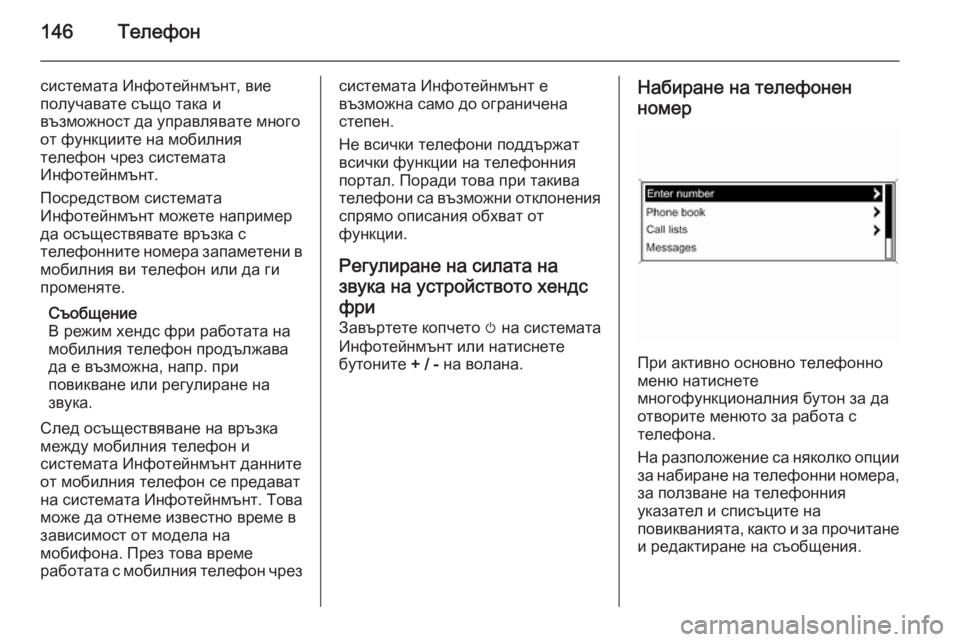
146Телефон
системата Инфотейнмънт, вие
получавате също така и
възможност да управлявате много
от функциите на мобилния
телефон чрез системата
Инфотейнмънт.
Посредством системата
Инфотейнмънт можете например да осъществявате връзка с
телефонните номера запаметени в мобилния ви телефон или да ги
променяте.
Съобщение
В режим хендс фри работата на
мобилния телефон продължава
да е възможна, напр. при
повикване или регулиране на
звука.
След осъществяване на връзка
между мобилния телефон и
системата Инфотейнмънт данните
от мобилния телефон се предават
на системата Инфотейнмънт. Това
може да отнеме известно време в
зависимост от модела на
мобифона. През това време
работата с мобилния телефон чрезсистемата Инфотейнмънт е
възможна само до ограничена
степен.
Не всички телефони поддържат
всички функции на телефонния
портал. Поради това при такива
телефони са възможни отклонения спрямо описания обхват от
функции.
Регулиране на силата на
звука на устройството хендс фри
Завъртете копчето m на системата
Инфотейнмънт или натиснете
бутоните + / - на волана.Набиране на телефонен
номер
При активно основно телефонно
меню натиснете
многофункционалния бутон за да
отворите менюто за работа с
телефона.
На разположение са няколко опции за набиране на телефонни номера,
за ползване на телефонния
указател и списъците на
повикванията, както и за прочитане
и редактиране на съобщения.
Page 147 of 155
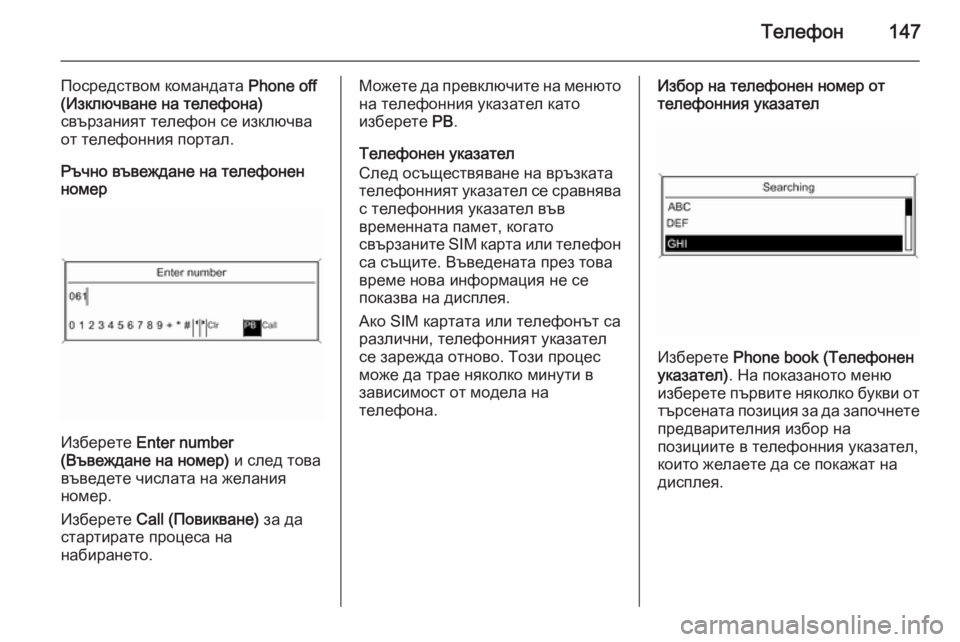
Телефон147
Посредством командата Phone off
(Изключване на телефона)
свързаният телефон се изключва
от телефонния портал.
Ръчно въвеждане на телефонен
номер
Изберете Enter number
(Въвеждане на номер) и след това
въведете числата на желания
номер.
Изберете Call (Повикване) за да
стартирате процеса на
набирането.
Можете да превключите на менюто на телефонния указател като
изберете PB.
Телефонен указател
След осъществяване на връзката
телефонният указател се сравнява с телефонния указател във
временната памет, когато
свързаните SIM карта или телефон
са същите. Въведената през това
време нова информация не се
показва на дисплея.
Ако SIM картата или телефонът са
различни, телефонният указател
се зарежда отново. Този процес
може да трае няколко минути в
зависимост от модела на
телефона.Избор на телефонен номер от
телефонния указател
Изберете Phone book (Телефонен
указател) . На показаното меню
изберете първите няколко букви от търсената позиция за да започнете
предварителния избор на
позициите в телефонния указател,
които желаете да се покажат на
дисплея.
Page 148 of 155
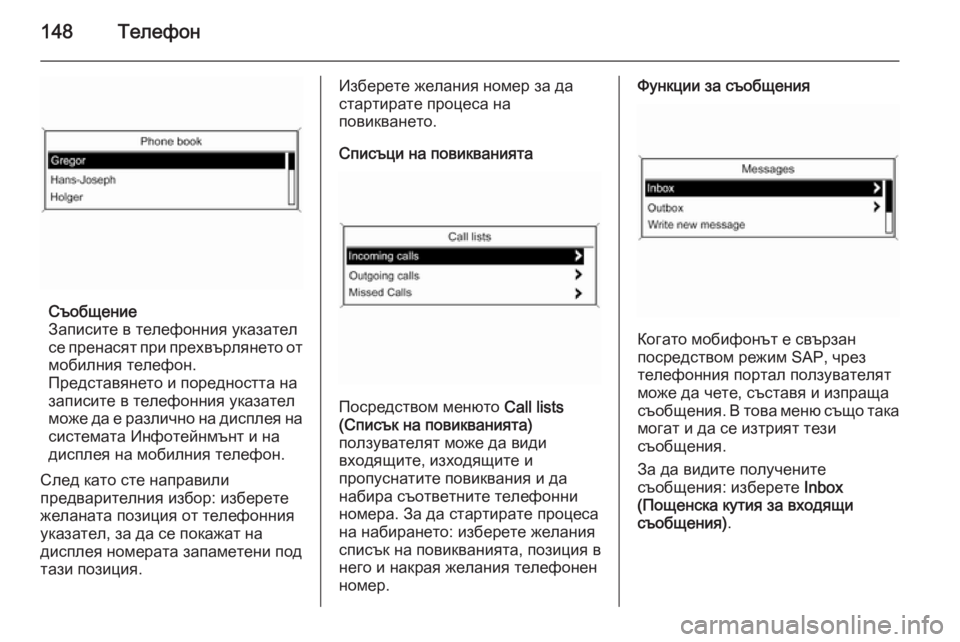
148Телефон
Съобщение
Записите в телефонния указател
се пренасят при прехвърлянето от
мобилния телефон.
Представянето и поредността на
записите в телефонния указател може да е различно на дисплея на системата Инфотейнмънт и на
дисплея на мобилния телефон.
След като сте направили
предварителния избор: изберете желаната позиция от телефонния
указател, за да се покажат на
дисплея номерата запаметени под
тази позиция.
Изберете желания номер за да
стартирате процеса на
повикването.
Списъци на повикванията
Посредством менюто Call lists
(Списък на повикванията)
ползувателят може да види
входящите, изходящите и
пропуснатите повиквания и да
набира съответните телефонни
номера. За да стартирате процеса
на набирането: изберете желания
списък на повикванията, позиция в
него и накрая желания телефонен
номер.
Функции за съобщения
Когато мобифонът е свързан
посредством режим SAP, чрез телефонния портал ползувателят
може да чете, съставя и изпраща
съобщения. В това меню също така могат и да се изтрият тези
съобщения.
За да видите получените
съобщения: изберете Inbox
(Пощенска кутия за входящи
съобщения) .
Page 149 of 155
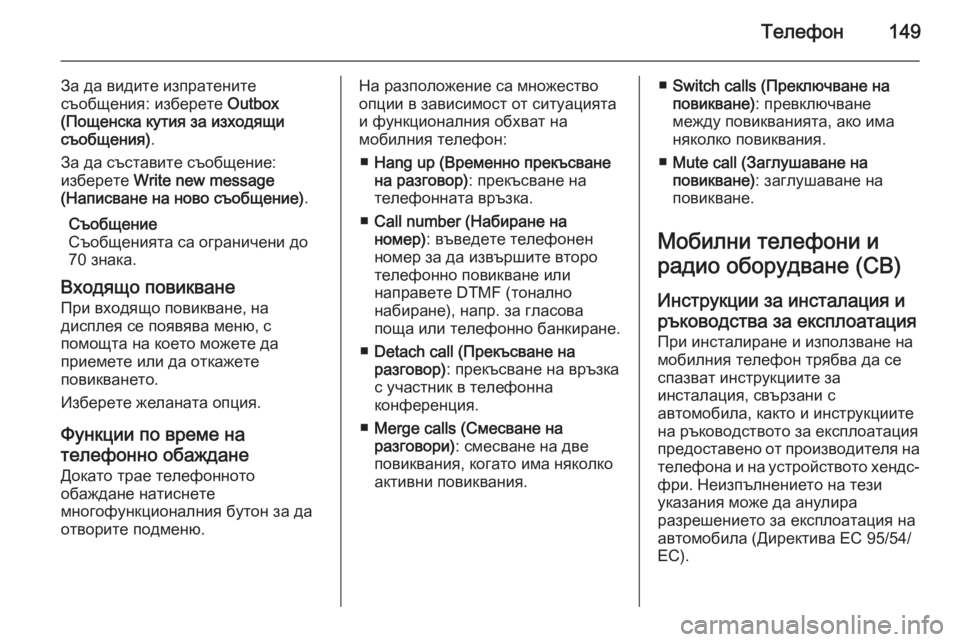
Телефон149
За да видите изпратените
съобщения: изберете Outbox
(Пощенска кутия за изходящи
съобщения) .
За да съставите съобщение:
изберете Write new message
(Написване на ново съобщение) .
Съобщение
Съобщенията са ограничени до
70 знака.
Входящо повикване При входящо повикване, на
дисплея се появява меню, с
помощта на което можете да
приемете или да откажете
повикването.
Изберете желаната опция.
Функции по време на
телефонно обаждане Докато трае телефонното
обаждане натиснете
многофункционалния бутон за да
отворите подменю.На разположение са множество
опции в зависимост от ситуацията
и функционалния обхват на
мобилния телефон:
■ Hang up (Временно прекъсване
на разговор) : прекъсване на
телефонната връзка.
■ Call number (Набиране на
номер) : въведете телефонен
номер за да извършите второ
телефонно повикване или
направете DTMF (тонално
набиране), напр. за гласова
поща или телефонно банкиране.
■ Detach call (Прекъсване на
разговор) : прекъсване на връзка
с участник в телефонна
конференция.
■ Merge calls (Смесване на
разговори) : смесване на две
повиквания, когато има няколко
активни повиквания.■ Switch calls (Преключване на
повикване) : превключване
между повикванията, ако има
няколко повиквания.
■ Mute call (Заглушаване на
повикване) : заглушаване на
повикване.
Мобилни телефони и
радио оборудване (CB)
Инструкции за инсталация и
ръководства за експлоатация При инсталиране и използване на
мобилния телефон трябва да се
спазват инструкциите за
инсталация, свързани с
автомобила, както и инструкциите
на ръководството за експлоатация
предоставено от производителя на
телефона и на устройството хендс- фри. Неизпълнението на тези
указания може да анулира
разрешението за експлоатация на
автомобила (Директива ЕС 95/54/
ЕС).
Page 150 of 155
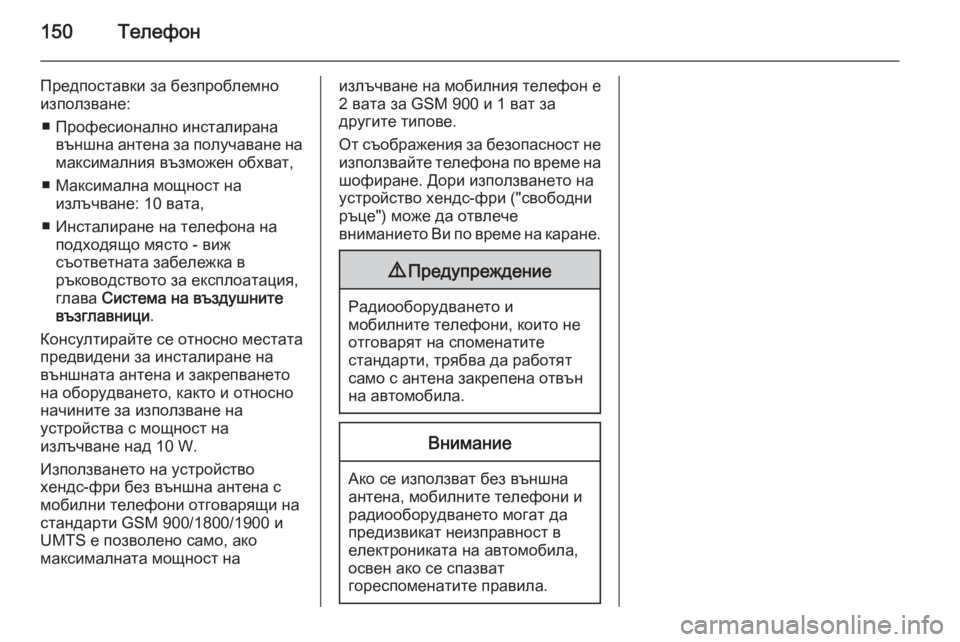
150Телефон
Предпоставки за безпроблемно
използване:
■ Професионално инсталирана външна антена за получаване намаксималния възможен обхват,
■ Максимална мощност на излъчване: 10 вата,
■ Инсталиране на телефона на подходящо място - виж
съответната забележка в
ръководството за експлоатация,
глава Система на въздушните
възглавници .
Консултирайте се относно местата
предвидени за инсталиране на
външната антена и закрепването
на оборудването, както и относно
начините за използване на
устройства с мощност на
излъчване над 10 W.
Използването на устройство
хендс-фри без външна антена с
мобилни телефони отговарящи на
стандарти GSM 900/1800/1900 и UMTS е позволено само, ако
максималната мощност наизлъчване на мобилния телефон е 2 вата за GSM 900 и 1 ват за
другите типове.
От съображения за безопасност не използвайте телефона по време на
шофиране. Дори използването на
устройство хендс-фри ("свободни
ръце") може да отвлече
вниманието Ви по време на каране.9 Предупреждение
Радиооборудването и
мобилните телефони, които не
отговарят на споменатите
стандарти, трябва да работят
само с антена закрепена отвън
на автомобила.
Внимание
Ако се използват без външна
антена, мобилните телефони и радиооборудването могат да
предизвикат неизправност в
електрониката на автомобила,
освен ако се спазват
гореспоменатите правила.